Jednym ze sposobów uzyskania precyzyjnych kolorów, linii lub kształtów między obiektami w projektach jest użyj narzędzia Blend w programie Adobe Illustrator . Nauka korzystania z programu Blend w programie Illustrator pomaga mieszaj kolory, tekst lub linie płynniej podczas projektowania. Używasz mieszania, jeśli chcesz równomiernie rozłożyć linie między dwoma obiektami lub jeśli chcesz płynnie rozłożyć kolory między dwoma obiektami.

Za każdym razem, gdy używasz mieszania, obiekty automatycznie stają się jednym. Jeśli wprowadzisz jakiekolwiek zmiany, mieszanka zostanie automatycznie dostosowana. Jeśli chcesz mieć możliwość wprowadzania zmian w jednym obiekcie w metamorfozie, możesz rozwinąć metamorfozę. Rozszerzenie mieszanego obiektu powoduje jego rozbicie na pojedyncze obiekty.
Jak łączyć obiekty w programie Illustrator za pomocą narzędzia Blend
Istnieją dwa sposoby użycia Narzędzie mieszania w programie Illustrator . W tym artykule dowiesz się, jak używać obu w projektach programu Illustrator. Więc zacznijmy.
- Tworzenie mieszanki
- Opcje mieszania
- Zmień grzbiet mieszanego obiektu
- Odwrócenie kolejności układania w mieszanym obiekcie
- Rozwiń mieszany obiekt
- Usuń mieszankę
1] Tworzenie mieszanki
Istnieją dwa sposoby używania mieszania w programie Illustrator, jednym ze sposobów jest użycie Narzędzie mieszania lub za pomocą Utwórz opcję mieszania .
a) Użyj narzędzia Blend
Aby użyć narzędzia mieszania do mieszania obiektów w programie Illustrator, utwórz obiekty, które chcesz połączyć. W tym przypadku użyję dwóch kółek i nadam im różne kolory. Położę też jeden na drugim.
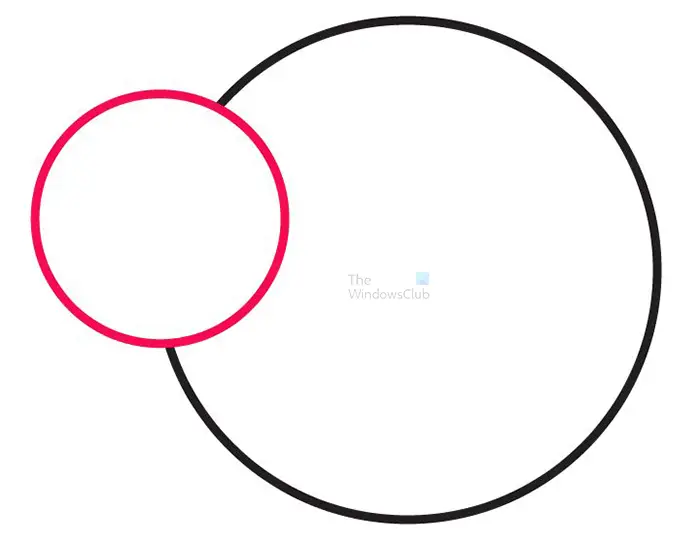
To są obiekty, które będą używane.
Z obiektów stworzonych w Illustratorze przyszedł czas na wykorzystanie Narzędzie mieszania . Do blendowania użyjesz następujących kroków.
- Wybierz narzędzie Mieszanie
- W zależności od tego, jaki wynik chcesz, wykonaj jedną z poniższych czynności.
- Aby połączyć w kolejności sekwencyjnej bez obracania, kliknij dowolne miejsce na każdym obiekcie, ale unikaj punktów kontrolnych.
- Aby połączyć się z określonym punktem kontrolnym na obiekcie, kliknij punkt kontrolny narzędziem Mieszanie. Gdy wskaźnik znajduje się nad punktem kontrolnym, wskaźnik zmienia się z białego kwadratu na przezroczysty z czarną kropką pośrodku.
- Aby połączyć otwarte ścieżki, wybierz punkt końcowy na każdej ścieżce.
- Po dodaniu wszystkich obiektów, które chcesz połączyć, ponownie naciśnij narzędzie Mieszanie.
Wskazówka: Program Illustrator użyje ustawień domyślnych lub ostatnio użytych ustawień mieszania do obliczenia liczby kroków w celu uzyskania płynnego przejścia od koloru do koloru lub kroku. Jeśli chcesz wprowadzić zmiany, zaznacz mieszany obiekt, a następnie kliknij dwukrotnie Narzędzie mieszania .

Zobaczysz pole Opcje mieszania, tutaj możesz wybrać liczbę kroków, które należy wykonać dla mieszanki. Możesz wybrać Gładki kolor , Określone kroki , Lub Określona odległość . Możesz także wybrać orientację.
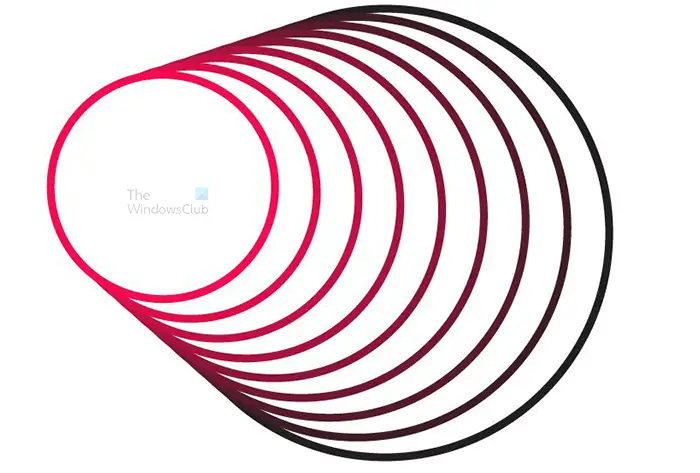
To są mieszane kształty ze zmienionymi opcjami. Odstępy są określone Kroki, a kroków to 7. Pamiętaj, że im więcej dodasz strzemiączków, tym więcej linii zostanie dodanych.
jak przenieść własność folderu na Dysku Google
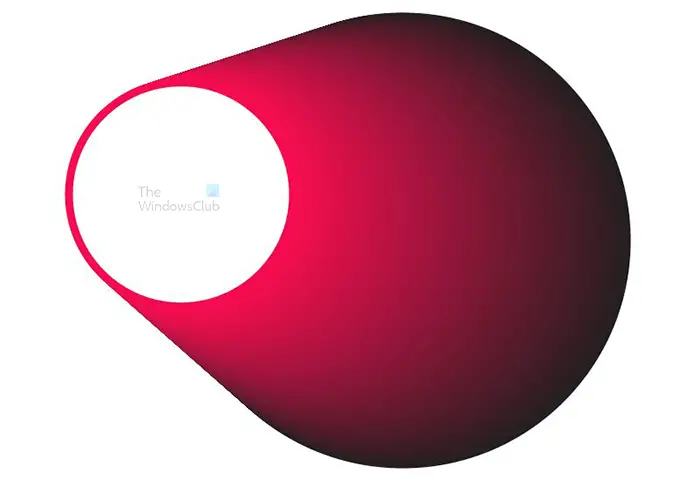
To są mieszane kształty ze zmienionymi opcjami, Odstępy to Gładki kolor.
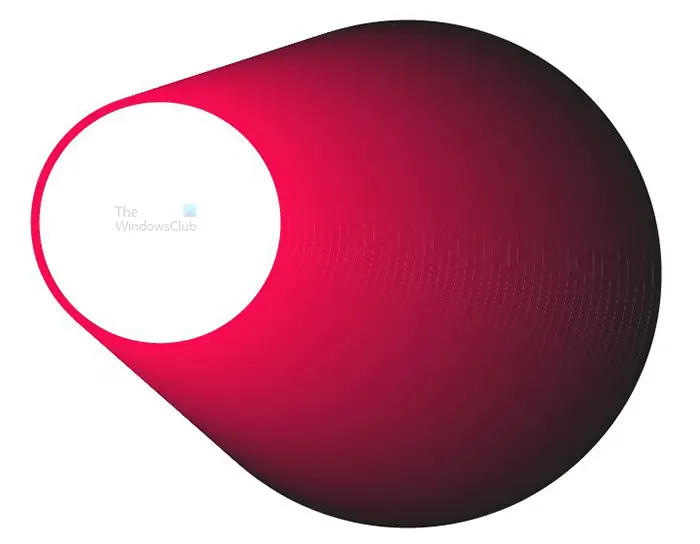
To są mieszane kształty ze zmienionymi opcjami, Odstęp to Określona odległość. Pozwala to wybrać, jak blisko lub jak daleko od siebie mają znajdować się linie. Ten obraz ma określoną odległość 0,06 cala. Zauważysz, że wygląda prawie jak gładkie opcje kolorów. Różnica polega na tym, że widać linie. Jeśli chcesz, aby było bez linii, musisz zmniejszyć odległość.
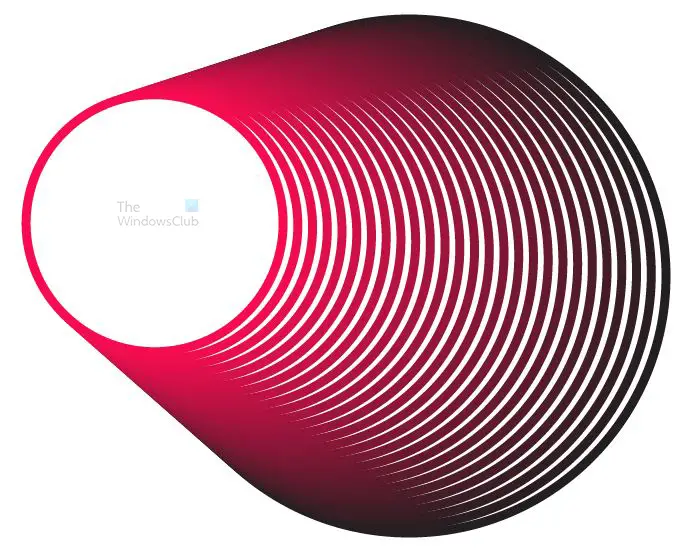
Możesz także zwiększyć odległość i uzyskać inny efekt. Ten obraz ma odległość 1,0 cala.
b) Użyj opcji Make Blend
Możesz użyć Utwórz opcję mieszania łączyć obiekty. Aby użyć opcji Utwórz połączenie, wykonaj następujące czynności.
- Zaznacz wszystkie obiekty, które chcesz połączyć
- Przejdź do górnego paska menu i naciśnij Obiekt, a następnie Mieszaj, a następnie Make Alt + Ctrl + B. Program Illustrator zastosuje domyślną mieszankę lub ostatnio używaną mieszankę.
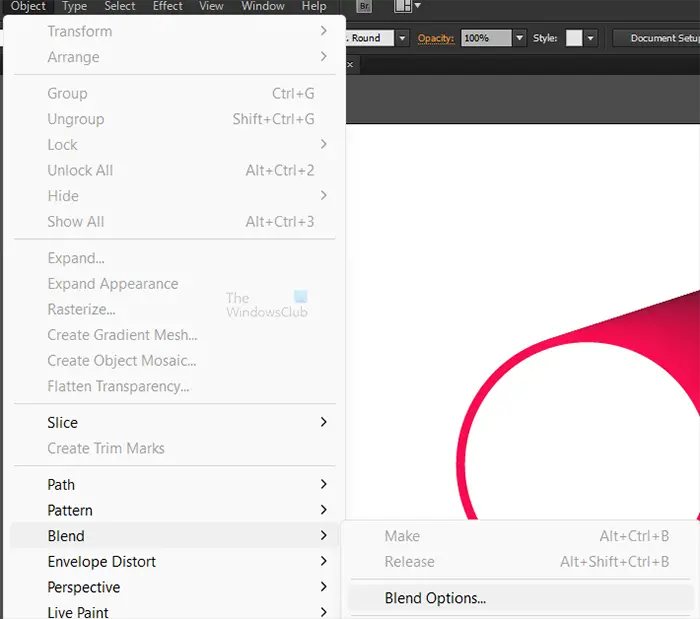
Jeśli chcesz dostosować opcje mieszania, wybierz mieszany obiekt, a następnie przejdź do górnego paska menu i naciśnij Obiekt Następnie Mieszanka Następnie Opcje mieszania .

Pojawi się okno opcji mieszania, możesz wybrać żądaną opcję. Wybierz opcję Podgląd, aby zobaczyć podgląd na żywo podczas wprowadzania zmian. Po wybraniu tego, co chcesz, naciśnij OK .
2] Opcje mieszania
Po otwarciu okna opcji mieszania zobaczysz różne opcje. Poniżej zostanie wyjaśnione, co każdy z nich oznacza. Aby zmienić opcje mieszania, wykonaj dowolną z poniższych czynności.
Kliknij dwukrotnie narzędzie Mieszanie
Przejdź do górnego paska menu i naciśnij Wybierz obiekt Następnie Mieszanka Następnie Opcje mieszania .
Lub
W panelu Właściwości kliknij przycisk Opcje mieszania w sekcji Szybkie akcje.
Lub
Kliknij dwukrotnie narzędzie Mieszanie w menu narzędzi.
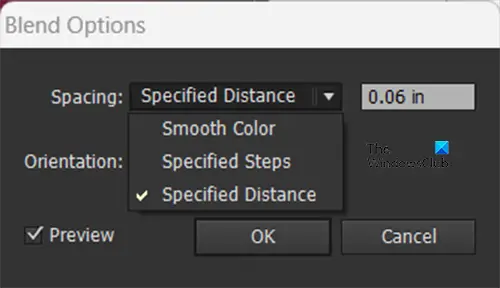
Pojawi się okno dialogowe Opcje mieszania, w którym można ustawić następujące opcje mieszania:
Rozstaw
Wybrane odstępy określą, ile kroków należy wykonać, aby uzyskać połączenie. Im bliższy odstęp, tym gładsza będzie mieszanka.
Gładki kolor
Wygładzanie kolorów umożliwia programowi Illustrator automatyczne obliczanie liczby kroków przejścia, aby kolory wyglądały na gładkie. Jeśli obiekty są wypełnione lub obrysowane różnymi kolorami, program Illustrator sprawi, że kolory będą miały płynne przejście kolorów. Jeśli obiekty zawierają identyczne kolory lub zawierają gradienty lub wzory, liczba kroków jest oparta na najdłuższej odległości między krawędziami obwiedni obu obiektów.
Określone kroki
Za pomocą opcji Określone kroki możesz wybrać liczbę kroków między obiektami, które chcesz połączyć.
Określona odległość
Za pomocą opcji Określona odległość wybierasz, jak daleko od siebie mają być połączone stopnie. Podana odległość jest mierzona od krawędzi jednego obiektu do odpowiedniej krawędzi następnego obiektu.
Orientacja

Określa orientację mieszanych obiektów.
Wyrównaj do strony
Ustawia przejście prostopadle do osi x strony.
Wyrównaj do ścieżki
Ustawia metamorfozę prostopadle do ścieżki.
3] Zmień grzbiet mieszanego obiektu
Grzbiet to ścieżka, wzdłuż której są wyrównane stopnie obiektu mieszanego.
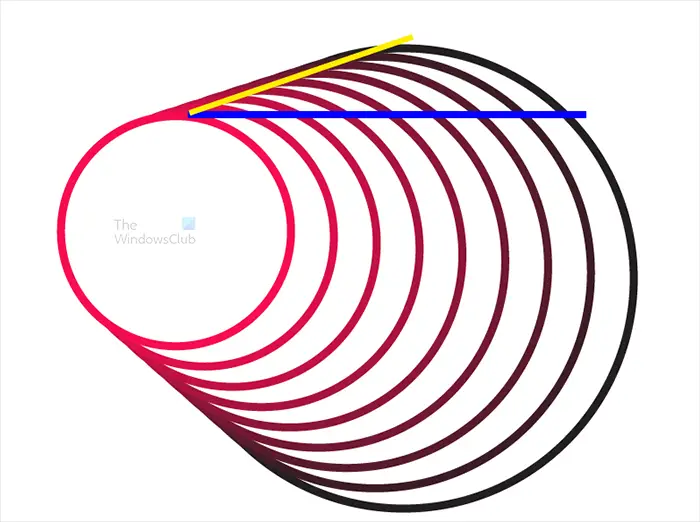
Domyślnie kręgosłup tworzy linię prostą.
Aby dopasować kształt grzbietu, przeciągnij punkty kontrolne i segmenty ścieżki na grzbiecie za pomocą narzędzia Zaznaczanie bezpośrednie.
Aby zastąpić kręgosłup inną ścieżką, narysuj obiekt, który będzie używany jako nowy grzbiet. Wybierz obiekt kręgosłupa i obiekt mieszany, a następnie wybierz Obiekt Następnie Mieszanka Następnie Wymień kręgosłup .
Aby odwrócić kolejność mieszania na grzbiecie, zaznacz mieszany obiekt i wybierz Obiekt Następnie Mieszanka Następnie Odwrócony kręgosłup .
4] Odwrócenie kolejności układania w mieszanym obiekcie
Kiedy łączysz obiekty, układają się one w określonej kolejności. Możesz odwrócić kolejność, w jakiej są ułożone, aby odwrócić kolejność, wykonaj poniższe czynności.
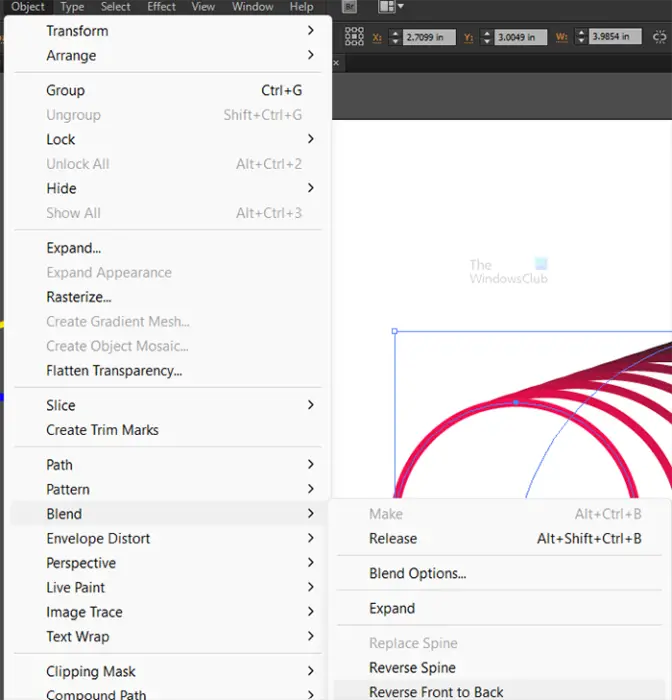
- Wybrano mieszany obiekt
- Przejdź do górnego paska menu i wybierz Obiekt Następnie Mieszanka Następnie Odwróć przód do tyłu .

To jest obraz, na którym kolejność jest odwrócona.
5] Rozwiń mieszany obiekt
Podczas łączenia obiektów automatycznie stają się one jednym obiektem. Jeśli chcesz mieć możliwość wyboru poszczególnych elementów, musisz rozwinąć obiekt.
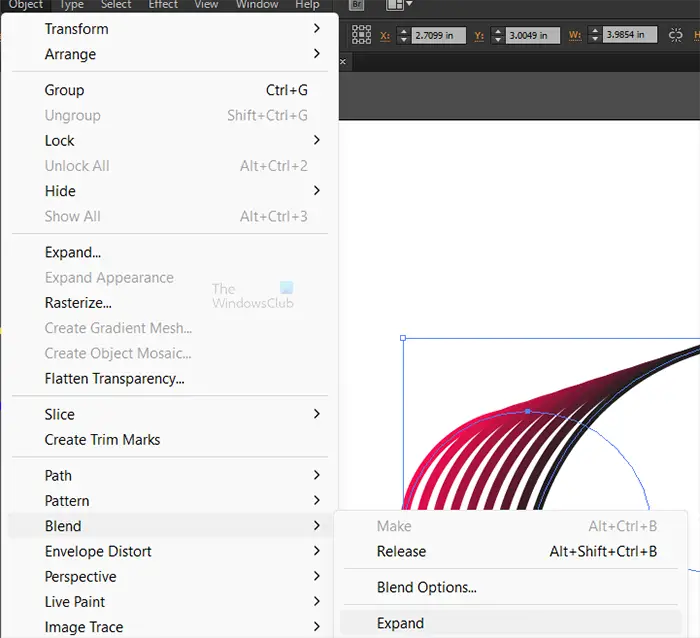
Aby rozwinąć obiekt, przejdź do górnego paska menu i wybierz Obiekt, następnie Mieszaj, a następnie Rozwiń. Zobaczysz, że poszczególne części tworzące mieszankę mają własne uchwyty zaznaczenia.
6] Uwolnij mieszankę
Jeśli chcesz usunąć połączenie z obiektów, możesz to łatwo zrobić.
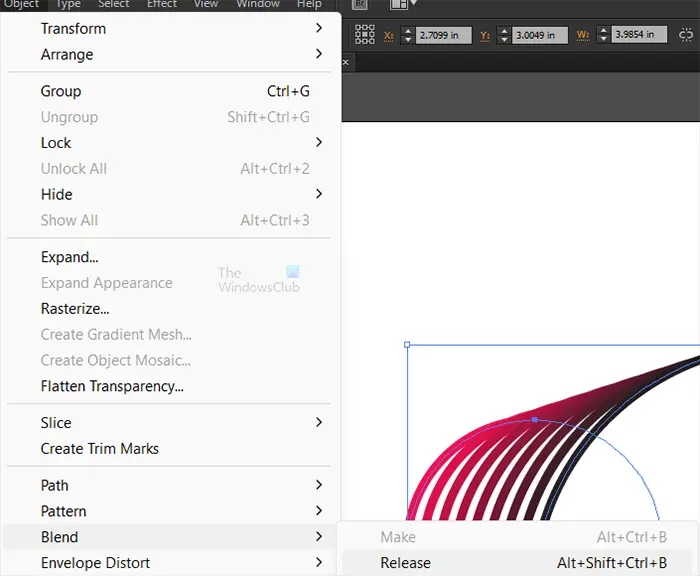
Przejdź do górnego paska menu i wybierz Obiekt Następnie Mieszanka Następnie Uwolnienie lub naciśnij Alt + Shift + Ctrl + B . Zwróć uwagę, że jeśli odwróciłeś kolejność układania przed zwolnieniem przejścia, zwolnione obiekty zachowają nową kolejność układania.
Czytać: Jak używać maski przycinającej w programie Illustrator
Jak połączyć dwa obiekty w programie Illustrator?
Aby połączyć dwa obiekty, wykonaj następujące czynności:
- Narysuj obiekt, a następnie przytrzymaj Alt+Shift przeciągając go w inne miejsce na obszarze roboczym. Ta czynność spowoduje zduplikowanie obrazu.
- Wybierz oba obiekty i przejdź do górnego menu i naciśnij Obiekt Następnie Mieszanka Następnie Robić lub naciśnij Alt + Ctrl + B . Program Illustrator użyje domyślnych opcji mieszania, aby połączyć oba obiekty.
- Aby zmienić ustawienia domyślne i nadać własne opcje mieszania, przejdź do górnego menu i naciśnij Obiekt Następnie Mieszanka i wtedy Opcje mieszania . W opcjach mieszania wprowadź żądane zmiany.
Jak używać narzędzia Mieszanie w programie Illustrator?
Narzędzie mieszania służy do mieszania obiektów w programie Illustrator. Mieszanie obiektów spowoduje równomierne rozłożenie linii lub kolorów między obiektami. Aby użyć narzędzia mieszania, wykonaj następujące czynności:
- Narysuj obiekty, które chcesz połączyć
- Wybierz narzędzie mieszania z menu narzędzi po lewej stronie
- Kliknij wszystkie obiekty, które chcesz połączyć. Program Illustrator użyje domyślnych opcji mieszania lub ostatnio używanych opcji mieszania do mieszania obiektów
Jeśli chcesz zmienić opcje mieszania, kliknij dwukrotnie narzędzie Mieszanie, aby wyświetlić opcje mieszania. Następnie możesz zmienić opcje mieszania dla swoich obiektów. Naciśnij OK, aby potwierdzić i zachować zmiany.















